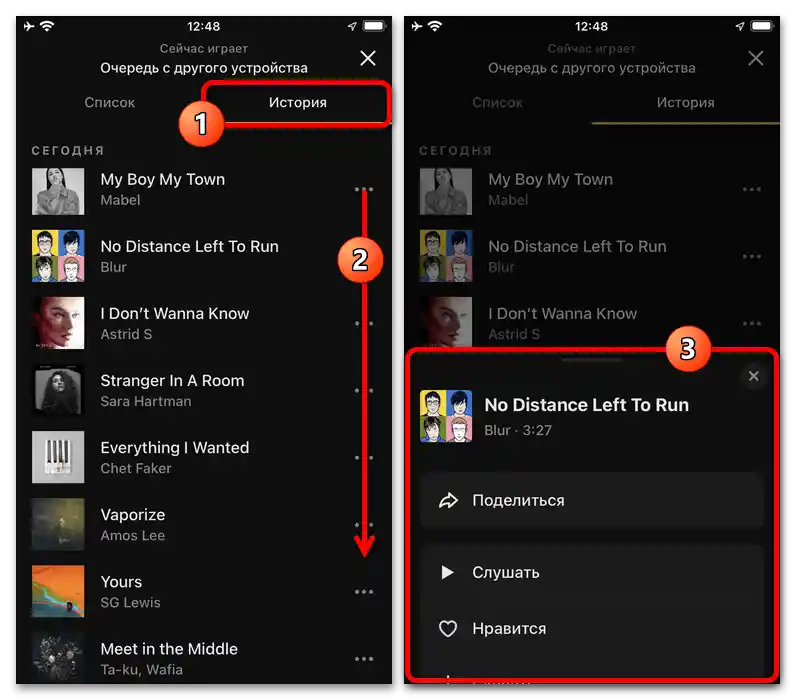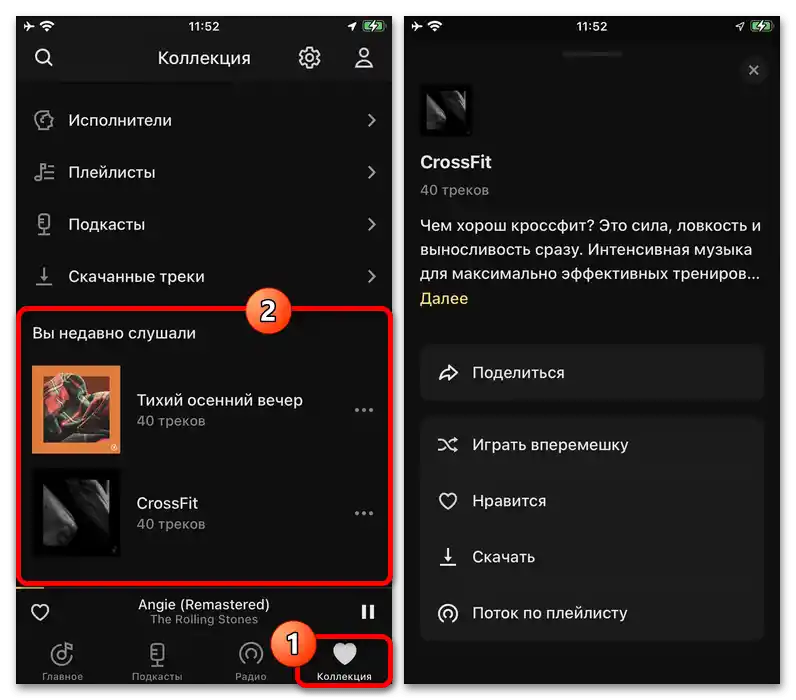گزینه 1: وبسایت
در وبسایت رسمی یاندکس.موزیک میتوان تاریخچهی شنیداری را در دو بخش که اطلاعات و امکانات کاملاً یکسانی دارند، مشاهده کرد. در این صورت، دستههای مورد نیاز تنها پس از ورود با استفاده از حساب کاربری واحد شرکت در دسترس خواهند بود.
- به وبسایت سرویس از طریق هر مرورگر اینترنتی راحتی بروید و پس از ورود، بلوک پخش موسیقی را در پایین صفحه پیدا کنید. در اینجا باید از دکمهای که با سه خط افقی علامتگذاری شده و در کنار عناصر کنترل اصلی قرار دارد، استفاده کنید و در نوار بالایی برگه "تاریخچه" را انتخاب کنید.
- به عنوان یک گزینه دیگر میتوانید به صفحه اصلی یاندکس.موزیک بروید، بخش "مجموعهها" را باز کنید و پوشه "تاریخچه" را در بلوک "مجموعه من" انتخاب کنید. همانطور که قبلاً ذکر شد، هر دو دسته شامل لیست پخش یکسانی هستند.
- آهنگهای موجود در لیست ارائه شده را میتوان بهطور مشابه با هر ترک دیگری در کتابخانهی سرویس دوباره شنید یا با استفاده از منوی "…" به مجموعههای دیگر اضافه کرد. همچنین در صورت نیاز میتوانید از دکمه "پاک کردن" در گوشهی بالا سمت راست استفاده کنید تا بهطور فوری از تاریخچهی شنیداری خلاص شوید.
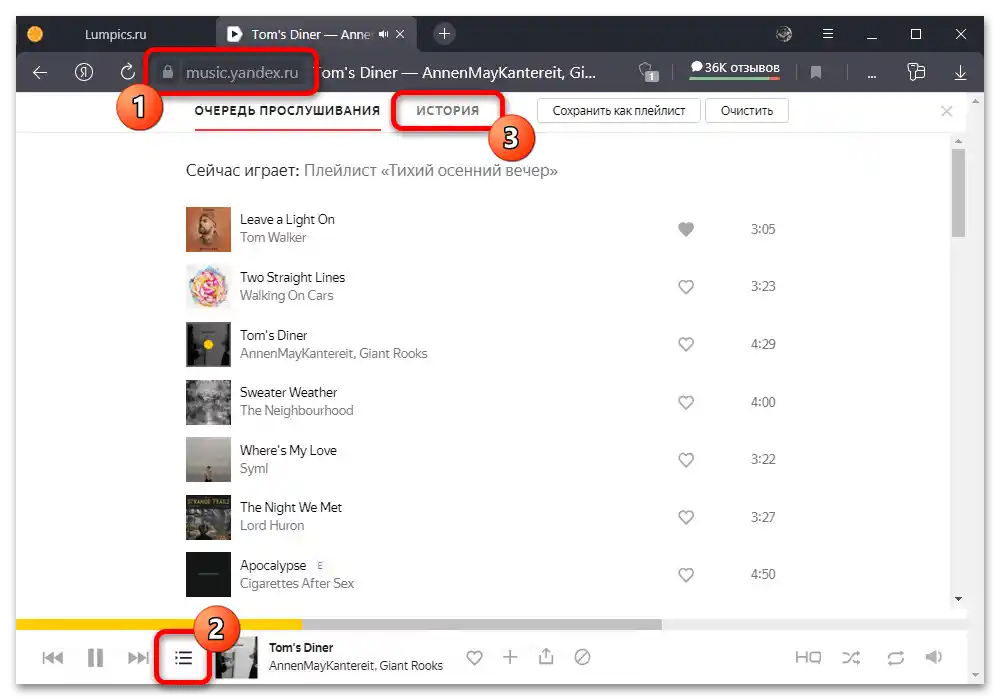
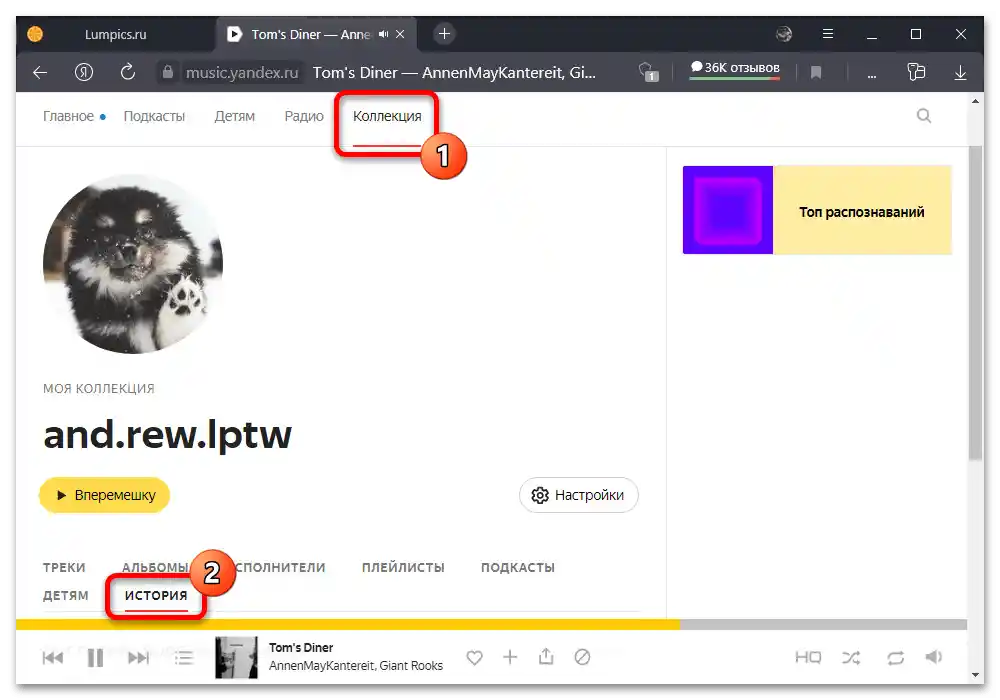
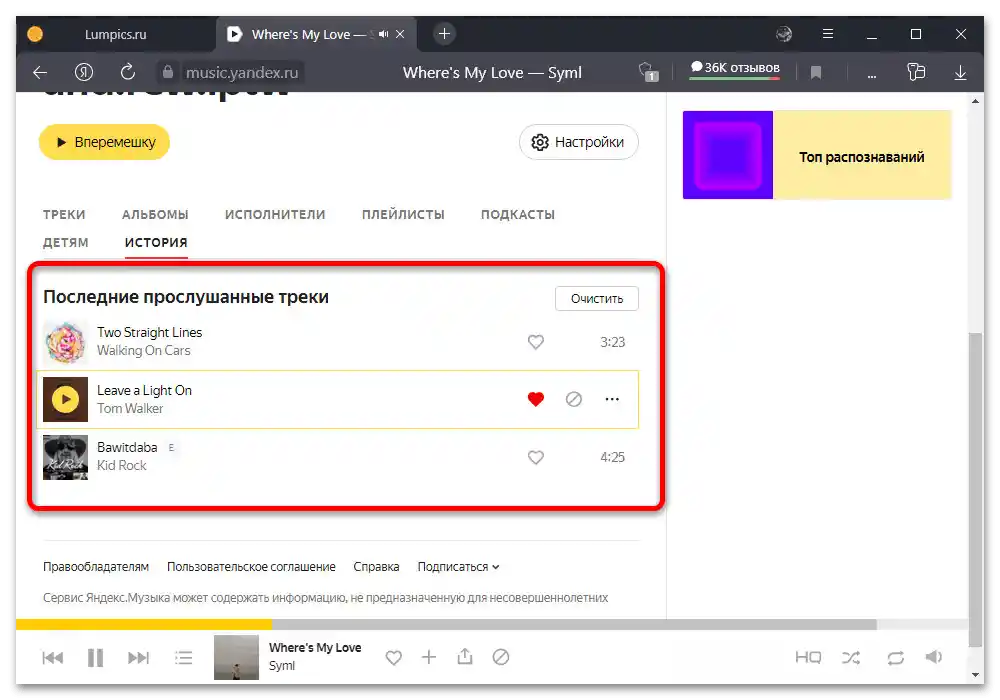
بهطور جداگانه باید اشاره کرد که در نسخه دسکتاپ یاندکس.موزیک، در تاریخچهی شنیداری تنها ترکهایی نمایش داده میشوند که از ابتدا تا انتها پخش شدهاند. اگر شما به سرعت ترک را عوض کنید و منتظر پایان آن نمانید، آن ترک در لیست مورد نظر نخواهد بود.
گزینه 2: برنامه موبایل
کلاینت موبایل این سرویس نیز اطلاعاتی دربارهی تاریخچهی شنیداری ارائه میدهد که میتواند شامل تا دو هزار آهنگ آخر به ترتیب پخش باشد.علاوه بر این، در برنامه یک مجموعه جداگانه وجود دارد که لیست خاصی از هنرمندان و پلیلیستها را ذخیره میکند، نه آهنگهای مشخص، مانند مورد اول.
همچنین بخوانید: گوش دادن رایگان به یاندکس موزیک
- برنامه رسمی یاندکس موزیک را باز کنید و وارد حساب کاربری خود شوید، فراموش نکنید که فقط با داشتن اشتراک فعال میتوانید به موسیقی گوش دهید. پس از آن، در پایین صفحه بالای نوار ناوبری به بلوک پخش موسیقی ضربه بزنید و وقتی نسخه کامل ظاهر شد، در گوشه راست دکمهای با سه خط افقی را فشار دهید.
- به تب "تاریخچه" در بالای صفحه بروید تا با لیست آخرین آهنگهای شنیده شده آشنا شوید. بر خلاف نسخه کامپیوتری، در اینجا آهنگها بلافاصله پس از پخش اضافه میشوند و به همین دلیل تاریخچه بسیار سریعتر پر میشود.
![چگونه میتوان تاریخچهی شنیداری را در یاندکس موزیک مشاهده کرد_005]()
هر آهنگ میتواند از طریق منوی کمکی "…" به مجموعه یا پلیلیست دیگری اضافه شود. متأسفانه، نمیتوان به سرعت دادهها را پاک کرد، زیرا پارامترهای مربوط به آن در تنظیمات داخلی برنامه قرار دارند.
- اگر میخواهید لیست آخرین پلیلیستها را به جای آهنگها ببینید، باید با استفاده از نوار پایینی برنامه به تب "مجموعه" بروید و صفحه را تا انتها پیمایش کنید. در اینجا، مجموعهها به ترتیب از قدیمیترین به جدیدترین ارائه میشوند.
![چگونه میتوان تاریخچهی شنیداری را در یاندکس موزیک مشاهده کرد_007]()
همچنین مانند مورد آهنگهای جداگانه، هر پلیلیست تنظیمات خاص خود را دارد که امکان دسترسی سریع به پخش یا دانلود آهنگها را فراهم میکند. برای حذف دادهها از این بخش، دوباره باید از طریق تنظیمات برنامه با استفاده از گزینه "پاک کردن تاریخچه" در دسته "ذخیرهسازی" اقدام کنید.
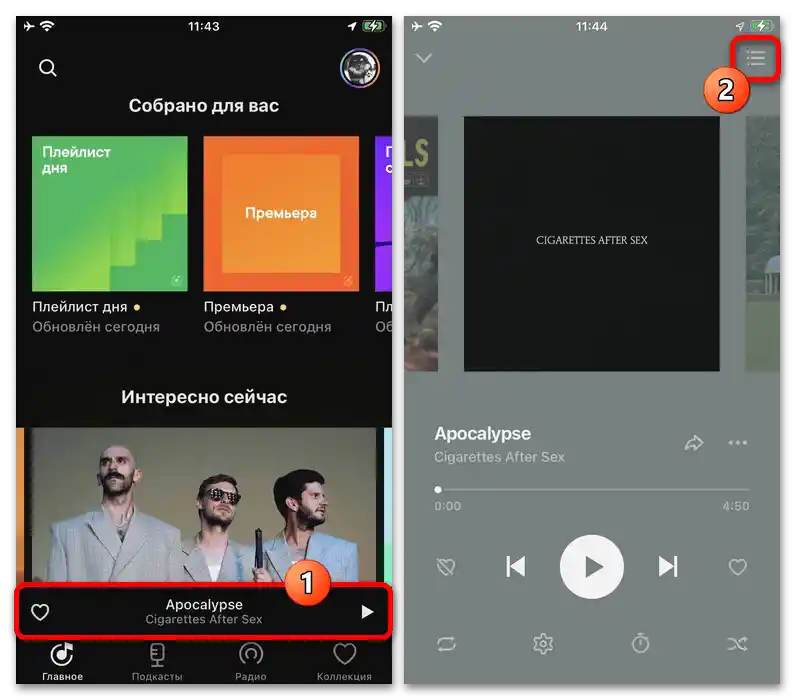
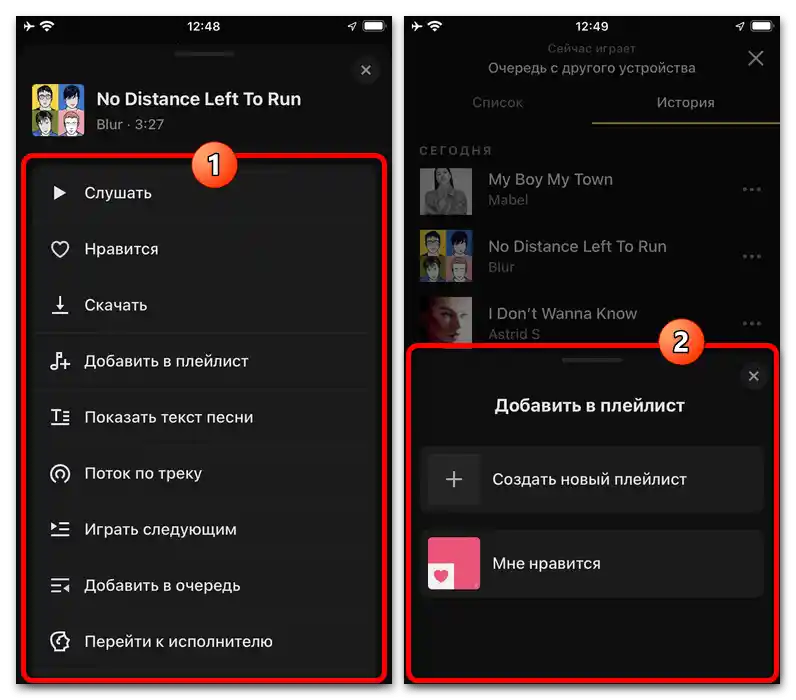
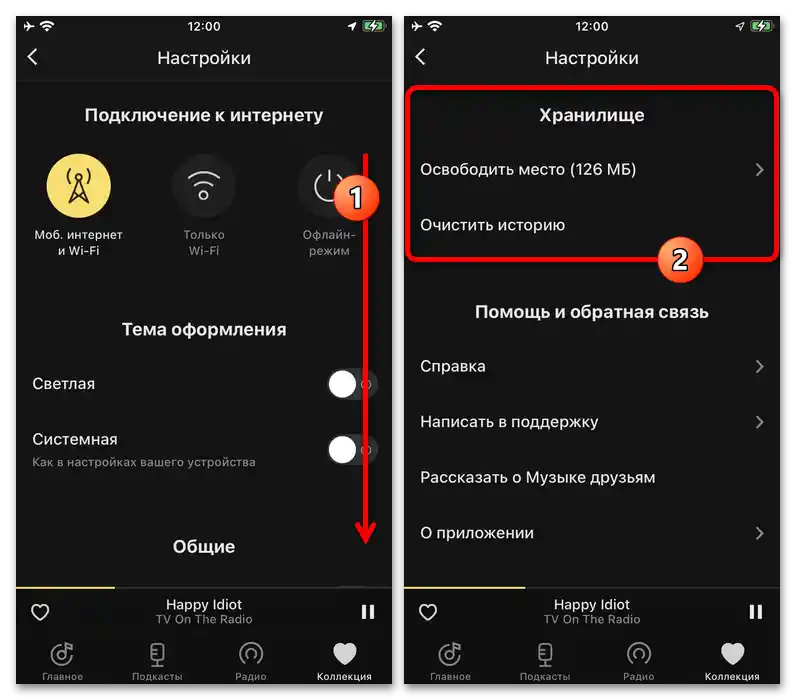
در حین استفاده همزمان از برنامه موبایل با وبسایت یا دستگاههای دیگر، از جمله یاندکس استیشن، تاریخچه ممکن است به درستی نمایش داده نشود، که بیشتر اوقات به صورت عدم وجود موسیقیهای قبلاً شنیده شده بروز میکند. تنها توسعهدهندگان این منبع میتوانند این مشکل را (با گذشت زمان) اصلاح کنند، بنابراین نیازی به نگرانی نیست، به ویژه اگر آهنگها را از ابتدا تا انتها گوش میدهید.